Vardiya Çizelgesi Excel Şablonu
Excel’de kullanıma hazır nöbet çizelgesi. Personel vardiyalarını planlamak çok kolay. Kriterlerini gir, çizelgen otomatik oluşsun. Hemen çıktı alabilir ya da pdf ile paylaşabilirsin.
ŞABLON AÇIKLAMASI
Çalışanların çalışma saatlerini ve vardiyalarını takip etmek, etkili bir çalışma düzeni sağlamak için çok kritik bir noktadır. Bizim Vardiya Çizelgesi Excel şablonu, çalışanlarınız için çizelgeler hazırlamanıza, vardiyalarını izlemenize ve toplam çalışma saatlerini kolayca hesaplamanıza yardımcı olur. 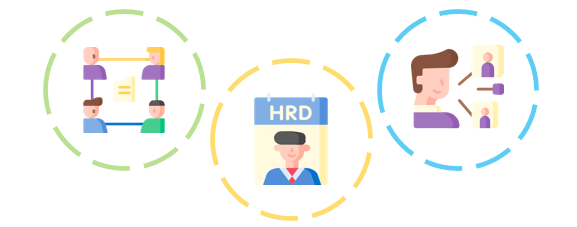
Bu Excel Vardiya Çizelgesi Şablonu, üç farklı türde vardiya çizelgesi içerir. Bu, aylık, haftalık ve saatlik gibi zaman süresine göre belirlenen vardiya çeşitleridir. Ayrıca, tüm türler ihtiyaçlarınıza ve çalışma sisteminize bağlı olarak tasarlanmış ve yapılandırılmıştır.
Vardiya Çizelgesi Excel Şablonunun Özellikleri:
Kontrol panelinde, tek tek 60 çalışan adı ekleyebileceğiniz bir tablo bulunmaktadır. Çalışan adlarınızı girdikten sonra, vardiyalarını belirlemek ve çalışma saatlerini ayarlamak için diğer sayfalara geçebilirsiniz. Üç farklı zaman süresine göre vardiyaları ayırdık. Her sayfa, değişken çalışma alanlarında farklı amaçlara hizmet eder.
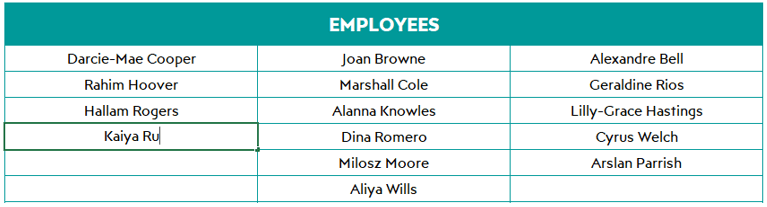
Aylık Çizelgesi:
Bu bölüm, tüm çalışanlarınız için aylık bir çizelge oluşturmanıza olanak tanır. İlk adımda, çizelgeyi tanımlamak için aylık ve yıl seçebilirsiniz. Kuruluşunuzun çalışma programına göre üç farklı vardiya türü belirleyebilirsiniz.
Ek olarak, belirtilen vardiyaya ait çalışma ve çalışmama günü sayısını ve ayın ilk çalışma gününü manuel olarak girebilirsiniz. Vardiya adlarını ve vardiyayı kısaltmak için kullanılan harfi değiştirebilirsiniz. Eğer çalışma yerinizde vardiyalarınız yoksa, birini kullanın ve diğer vardiyaları basitçe kaldırın.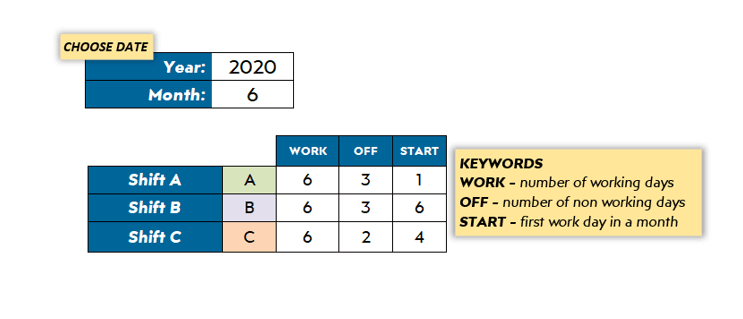
Bu tabloda, çalışan adını açılır menüden seçebilirsiniz. Sonrasında, yukarıda belirttiğiniz vardiya türünü seçebilir veya özel bir vardiya da girebilirsiniz. Özel bir vardiya düzeni nasıl oluşturabileceğinizi açıklamak için ekstra bilgi ekledik.
Ancak, özel bir düzen oluşturmak istiyorsanız, bu satırın vardiya sütununu boş bırakmalısınız. Gerekli sütunları doldurduğunuzda, çalışanın çalışma günlerinin görsel gösterimi otomatik olarak görünecektir.
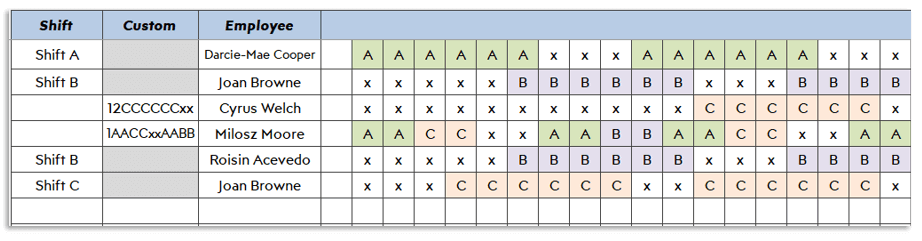
Önceki tabloyu doldurduktan sonra, her vardiya için günde çalışan toplam çalışan sayısını göreceksiniz. Takvim, üstte tarih seçtiğinizde otomatik olarak güncellenebilir. Ayrıca, bu tablonun sol üst köşesine tarihi de yerleştirdik.

Çalışana Göre Saatlik Vardiya Tablosu:
Çalışanlarınız için günlük çalışma saatleri çizelgesi oluşturmanız gerekiyorsa, saatlik çizelgeyi kontrol etmenizi öneririz. Bir çizelge tablosu oluştururken, başlama saati, çalışılacak toplam saatler ve çizelke yaparken kullanacağınız zaman aralığını belirleyebilirsiniz.

Aşağıya daha fazla çalışan ekleyebilirsiniz, çalışan adını açılır menüden seçerek. Ayrıca, saat sayısını 24’e kadar artırabilirsiniz.
Tablo düzenlemesi, her iki düzen için otomatik olarak uyum sağlayacaktır. Çalışanın çalışma saatlerini doldurmak için kutunun içine “w” yazabilirsiniz. Bu şekilde, çalışanların çalışacakları saatleri görebileceksiniz.
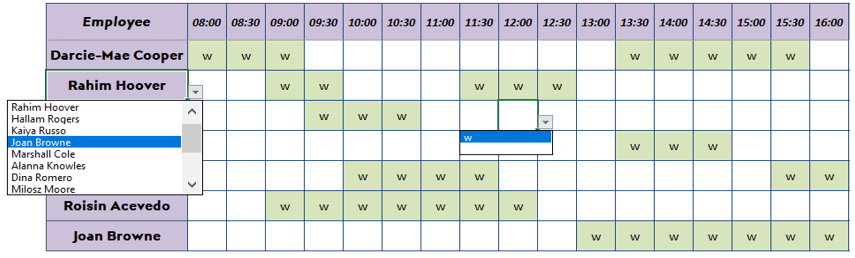
Takım İçin Haftalık Vardiya Çizelgesi:
Bu bölümde, çalışanlarınızın eşzamanlı çalışmalarını planlayabilirsiniz. Aynı zamanda vardiya adlarını, çalışma saatlerini ve başlangıç ve bitiş saatlerini değiştirme seçeneğiniz vardır.
Çalışma saatleri, örneğin “öğle yemeği süresi” hariç haftalık toplam çalışma süresini hesaplamak için kullanılır. Vardiya adını değiştirdikten sonra, açılır menüde kullanılabilir vardiya adları da güncellenecektir.
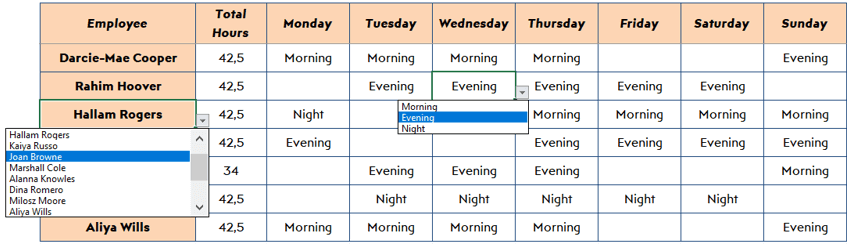
Bir çalışanın o günkü vardiyasını açılır menüden seçtikten sonra, şablon haftalık vardiya seçimlerine göre otomatik olarak toplam saat sütununu hesaplayacaktır. Aynı şekilde, daha fazla çalışan ekleyebilirsiniz, çalışan sütunundaki açılır menüyü seçerek.
Çalışana Göre Haftalık Vardiya Çizelgesi:
Bu şablonun bu bölümü biraz daha basittir. Önemli olarak, eşzamanlı çalışmayı planlamak için izin vermez, bazı belirli görevler için kullanabilirsiniz. Bu tür çizelge şablonu, bazı belirli görevleri kimin hangi tarih ve saatte yaptığını takip etme ihtiyacı olduğunda genellikle kullanılır.
Örneğin, laboratuvarı kapatan bir çalışan, tuvaleti temizlemekten sorumlu olan biri veya o zaman güvenlik kontrolünde olan kişi vb. Yine, başlangıç saatlerini, çalışılacak toplam saat sayısını ve çizelgedeki zaman aralıklarını belirleyebilirsiniz.
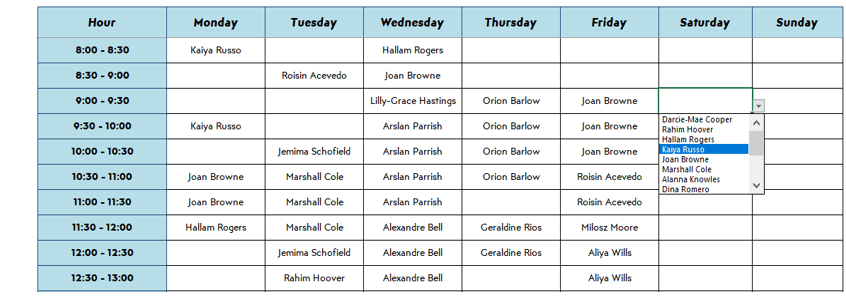
Tam saat ve 30 dakika olmak üzere iki zaman aralığı seçeneği bulunmaktadır. Çalışan adını açılır menüden seçerek tabloyu doldurabilirsiniz.
Lütfen tüm seçenekleri kontrol edin, bazılarını değiştirin ve ihtiyaçlarınıza uygun olanı seçin.
Vardiya Çizelgesi Excel Şablonunun Özellikleri Özeti:
- Excel’de Personel Rota Şablonu
- Çalışanların Çalışma Saatlerini ve Vardiyalarını Takip Etme
- Vardiya Çizelgesi Hazırlama
- Tam Yazdırmaya Hazır
- Bilgilendirme notları içerir
- Kurulum gerekmez. Hemen kullanıma hazır.
- Hem Mac hem de Windows üzerinde çalışır
- Excel 2010 ve sonraki sürümlerle uyumludur
- Şablonun dili İngilizce’dir.
KULLANICI İNCELEMELERİ & YORUMLAR
Vardiya Çizelgesi Excel Şablonu için 2 değerlendirme
Değerlendirme yazabilmek için oturum açmalısınız.

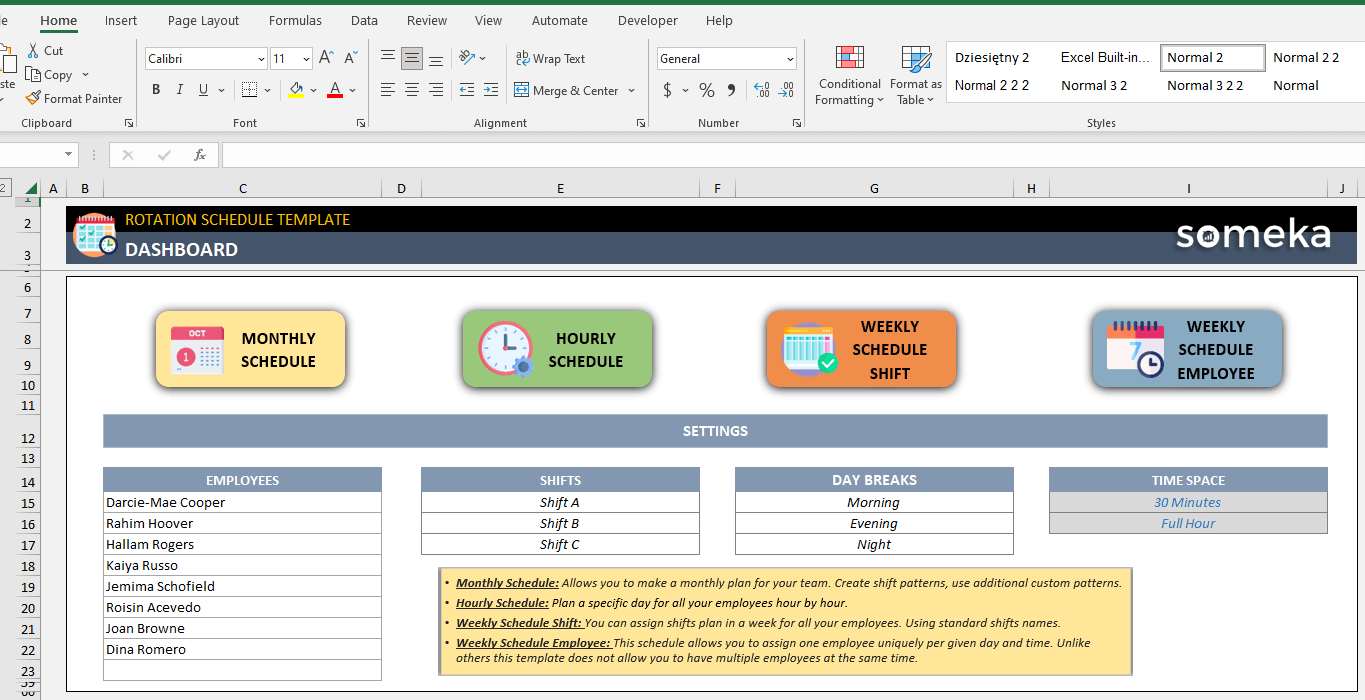
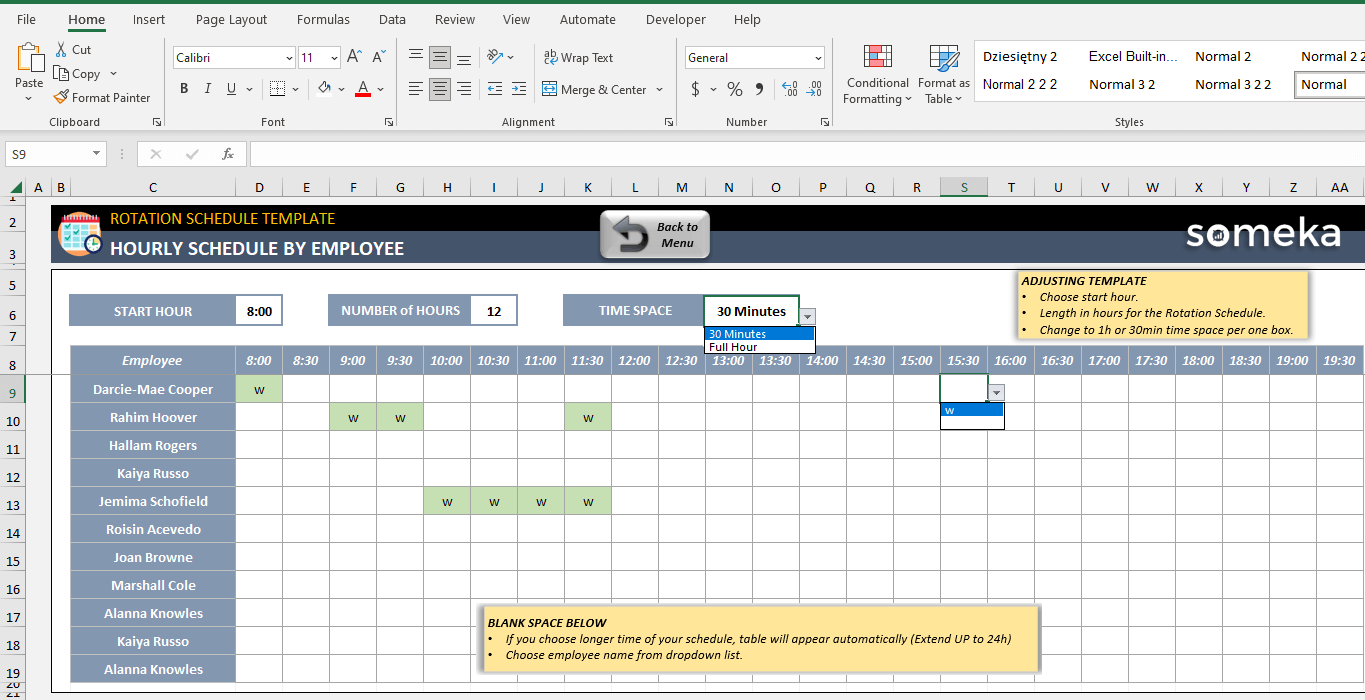

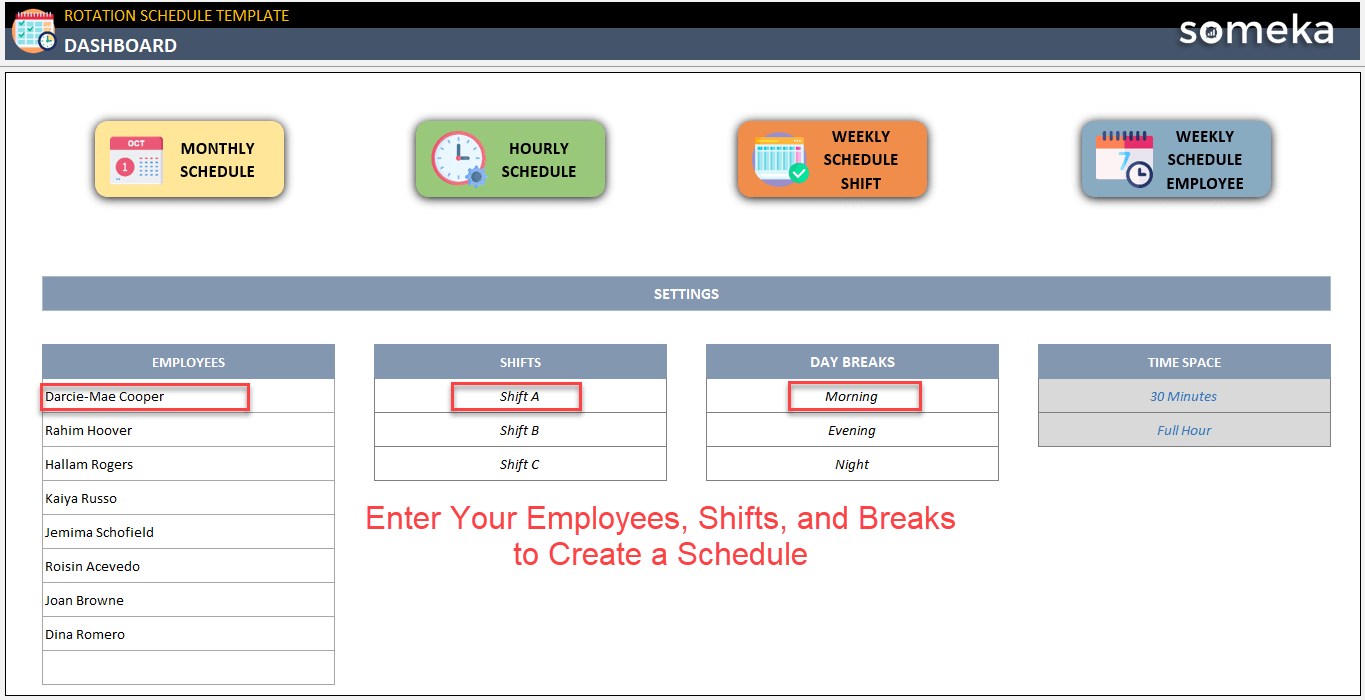


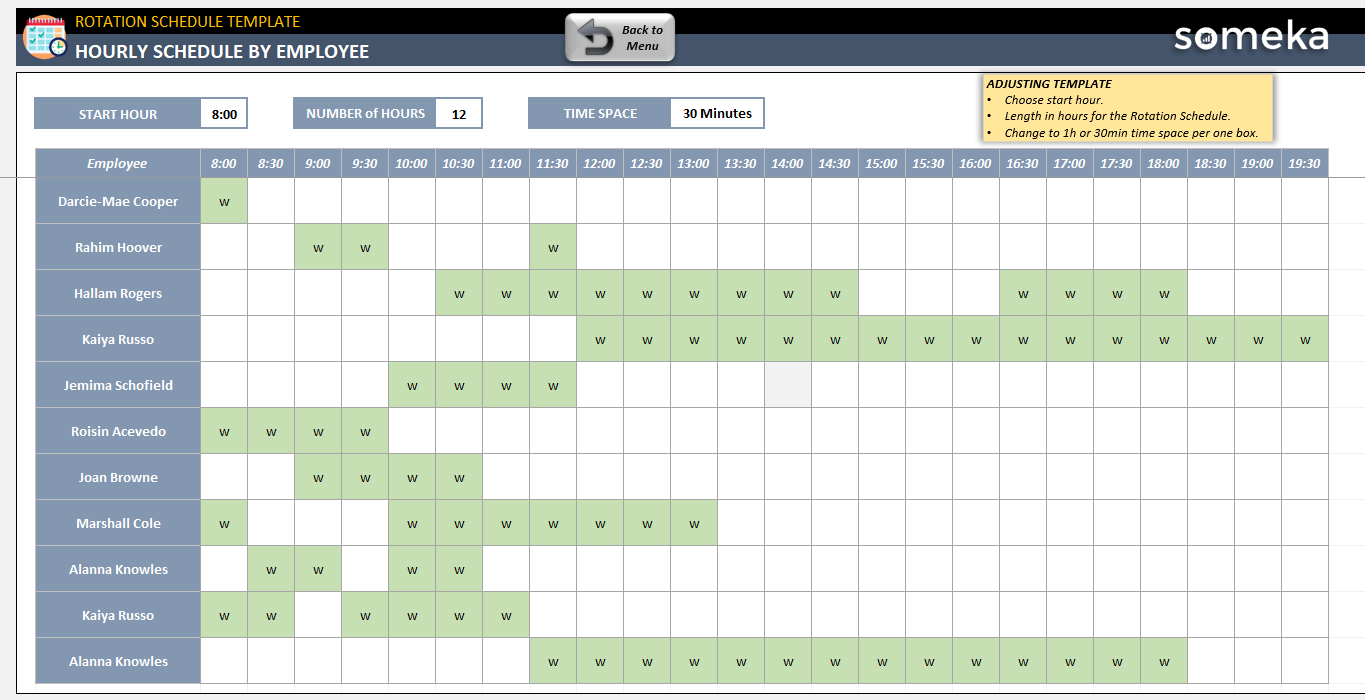
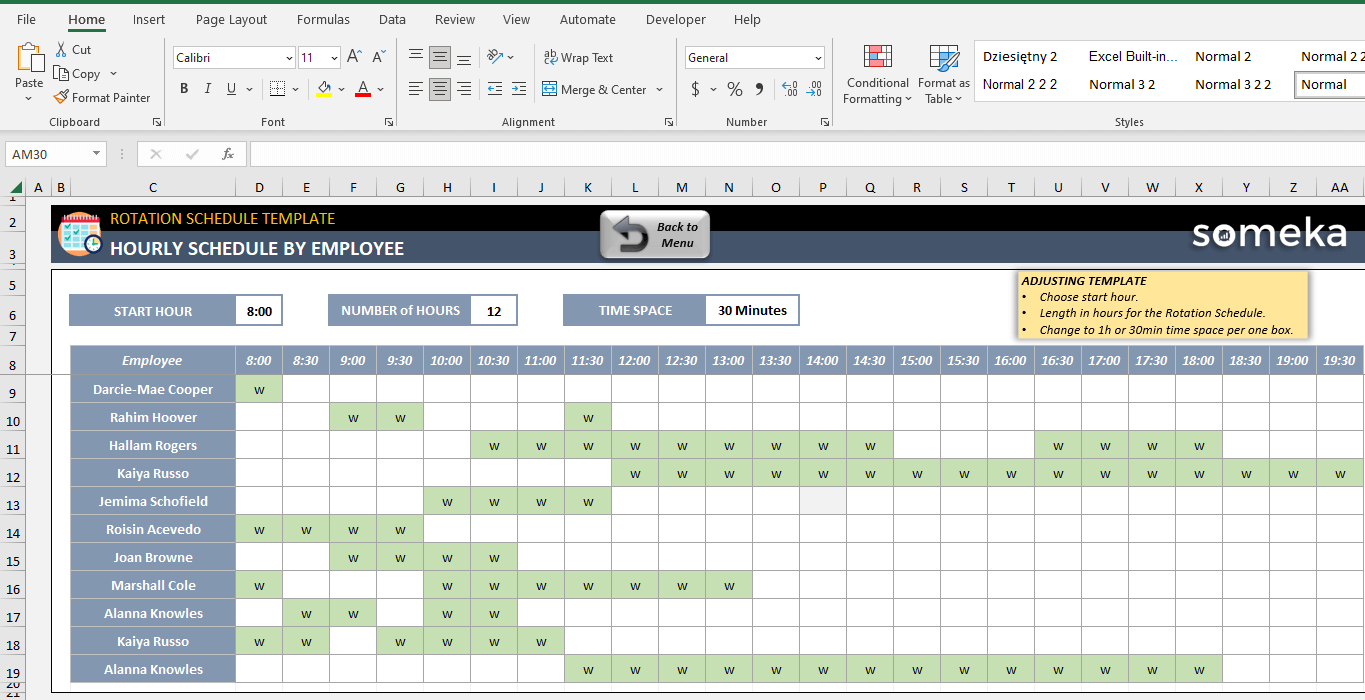
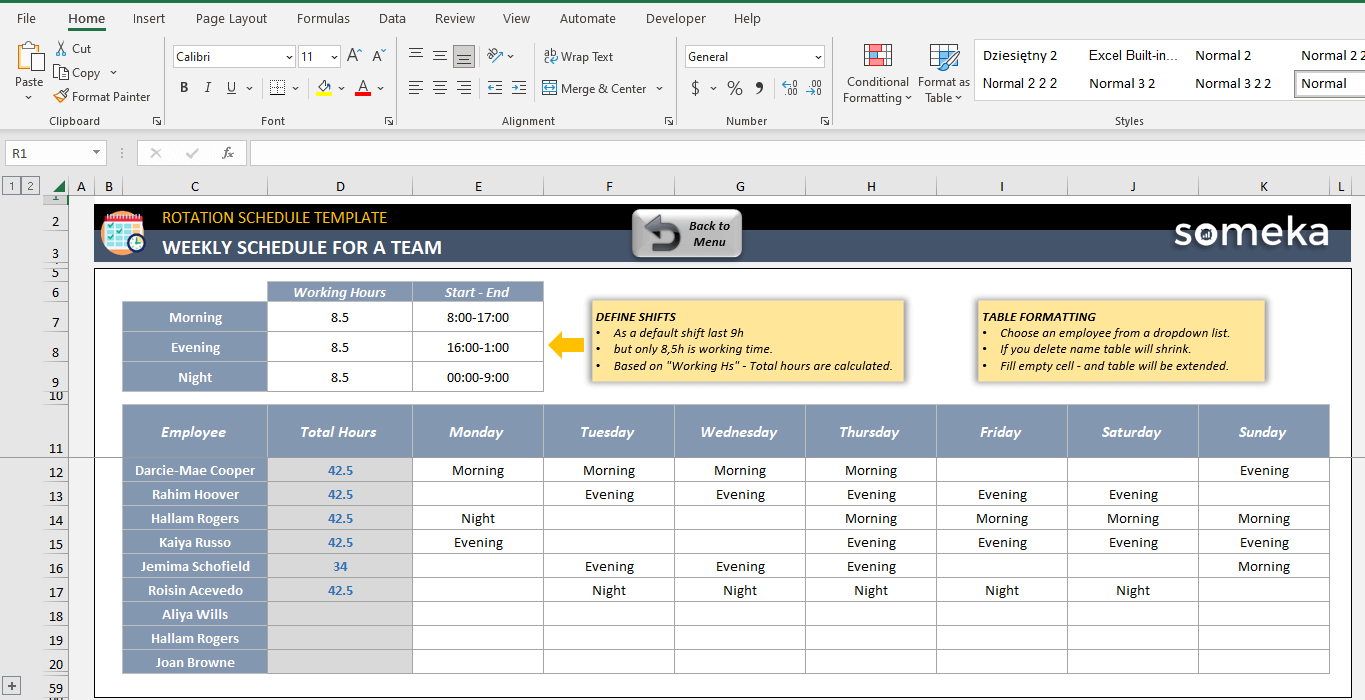

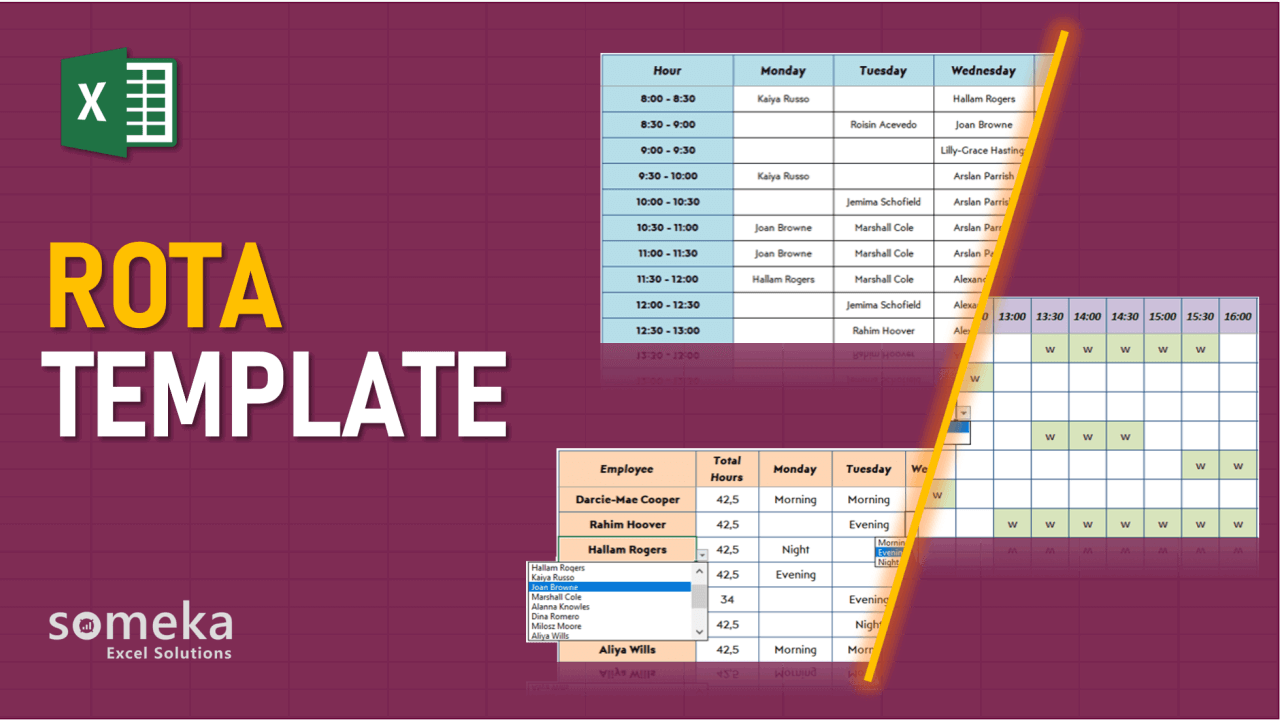
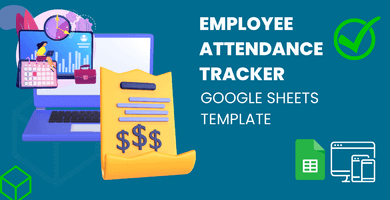
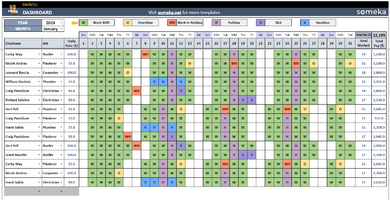


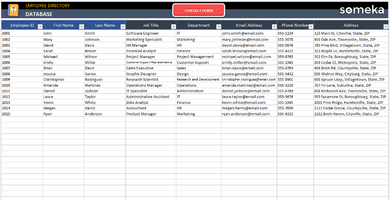
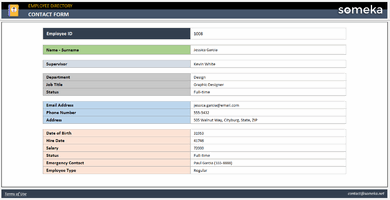
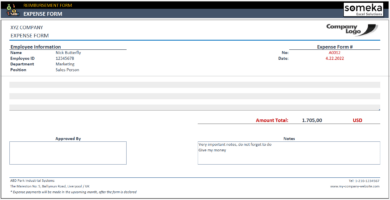
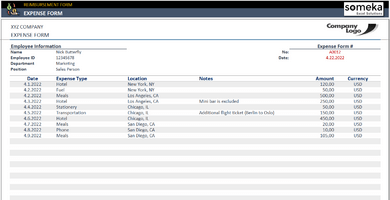
Hatice Ünal –
Merhaba bu ürünü almayı düşünüyorum, ama vardiyalarımız düzenli değil. Aşağıdaki gibi tekrarlayan bir vardiya düzenini destekler mi öğrenmek isterim.
5 gün çalışma
3 gün izin
4 gün çalışma
2 gün izin
Teşekkürler
Someka –
Merhaba,
Bu vardiyayı uygulamak istediğiniz kişiler için (örneğin özel bir D vardiyası diyelim) custom alanına DDDDDXXXDDDDXX kodlamasını girerek tekrarlayan özel düzeninizi oluşturabilirsiniz.
Kodun açılımını aşağıda görebilirsiniz:
5 çalışılan gin için DDDDD
3 izin günü için XXX
4 çalışılan gün için DDDD
2 izin günü için XX
Derya Turhan –
çok kullanışlı, ama 1 puanı ingilizce olmasından kırdım.